Taula de continguts
En aquest article, aprendrem com convertir la data en mes & Any a Exce l. De vegades hem d'eradicar el recompte de dies de la Data & utilitzeu només Mes & Any per comoditat visual. Llegint això aprendrem a fer-ho utilitzant algunes fórmules & Característiques de format .
Suposem que tenim un conjunt de dades de diversos empleats amb DoB a la Columna C . Ara volem Convertir la Data que tingui Mes & Any només per a la nostra comoditat. Ara us mostraré com fer-ho a Excel .
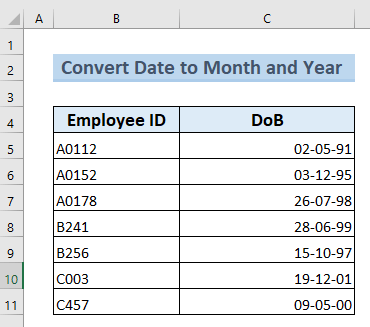
Baixeu el quadern de pràctiques
Convertir Data a mes i any.xlsx
4 maneres senzilles de convertir la data a mes i any a Excel
Mètode 1. Converteix la data a mes i any a Excel mitjançant funcions combinades & Ampersand
En aquest mètode, us mostraré com Convertir la data a Mes & Any a Excel utilitzant les funcions MES i YEAR Funcions i Sand (&) .
Pasos:
- Primer, hem de seleccionar una Cel·la on separarem el Mes utilitzant la Fórmula del mes .
- He seleccionat la Cel·la D5 on separaré el valor Mes de la Cel·la C5 .
- Ara escriviu la fórmula .
=MONTH(C5) 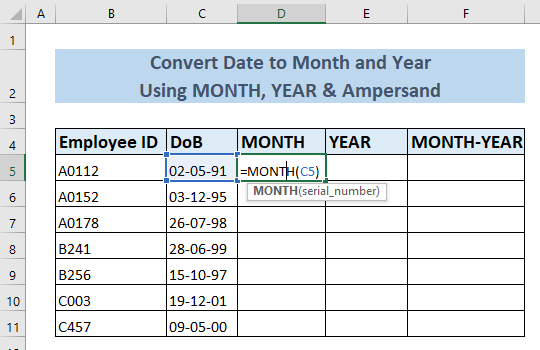
- En prémer ENTER trobarem 5 a Cel·la D5 que ésel valor Mes de la Cel·la C5 .

- Ara s'utilitza el Mànec d'ompliment Vaig a Emplenar automàticament la resta de les Cèl·lules de la Columna MES .

- Ara separarem l' Any de la Data mitjançant la funció YEAR .
- A la Cel·la E5 I vull tenir el valor Any de la Cel·la C5 .
- Escriuré la següent fórmula aquí.
=YEAR(C5) 
- Això ens donarà el valor Any de la Cèl·lula C5 .
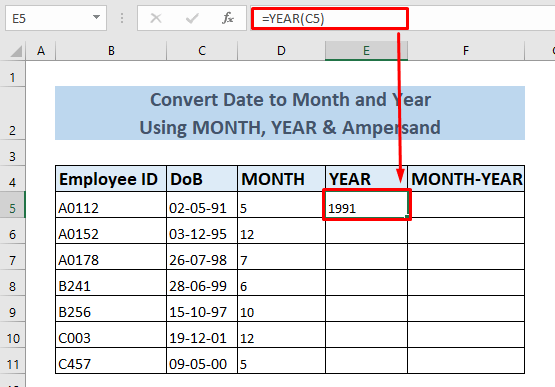
- Ara utilitzeu Emplenar automàticament per a les cel·les restants de l' Any Columna .
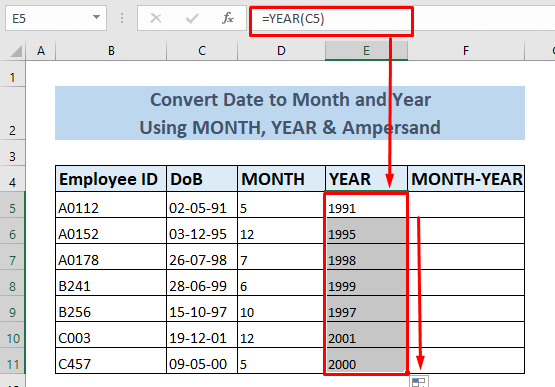
- Ara per unir-se a Mes & Data de la fila 5 farem servir el símbol de et (&) .
- Seleccioneu Cel·la F5 que tinc he escrit la fórmula .
=D5&”/”&E5
- Si voleu utilitzar qualsevol altre separador com '-' , a continuació, escriviu “-” en lloc de a la fórmula.
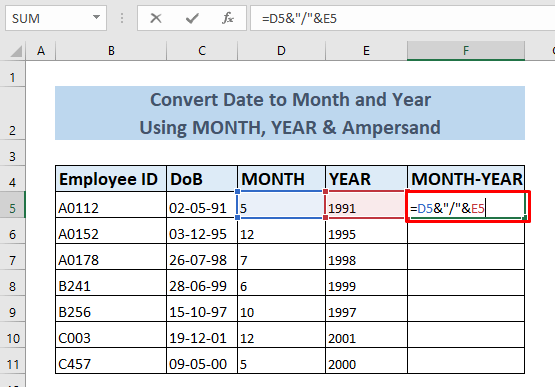
- Ara la fórmula anterior retornarà el Mes & El valor Any té un separador .
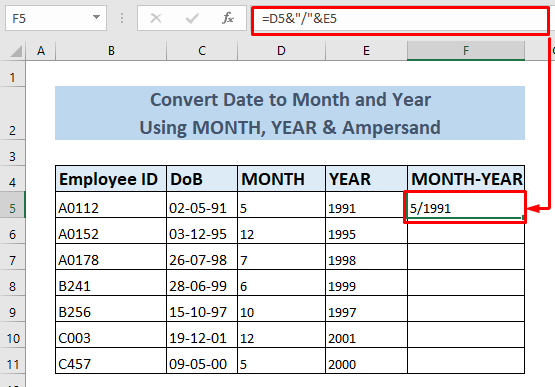
- Ara s'utilitza la funció Emplenar automàticament tindrem la nostra Data de conversió a Mes & Any .

- Si suprimiu qualsevol cel·la de Columna C , D & E ; perdreu el valor de la Columna F .
- Per tant, mantingueu el valor de la ColumnaF intacte primer Copia tota la Columna .
- A continuació, utilitzeu l'opció Enganxa Valors al mateix Columna Fent clic amb el botó dret al ratolí .
- Així podem Suprimir altres Columnes & tenir la Data de conversió a la Columna MES-ANY .

Més informació: Com convertir Data a dia de l'any a Excel (4 mètodes)
Mètode 2. Ús de funcions combinades per convertir la data a mes i any a Excel
En aquesta part de l'article, aprendre a convertir la data a mes & Any a Excel utilitzant els MES , ANY & CONCAT Funcions .
Pasos:
- Segueix els Pasos de mètode 1 per Omplir el MES & ANY Columna .
- Ara seleccioneu Cel·la F5 on voleu aplicar la fórmula CONCAT per unir MES & ANY Columna .

- Escriviu la següent CONCAT fórmula.
=CONCAT(D5,"-",E5)
- Coloqui el separador desitjat entre “ “ símbols .

- Retornarà el Mes & El valor Any que té un separador .

- Ara s'utilitza la funció Emplenar automàticament tindrem la nostra Data de conversió a Mes & Any .

- Ara si voleu suprimir el MES & ; YEAR Columna & mantenir només la Columna MES-ANY , seguiu els procediments que es mostren a Mètode 1 .
Llegir més: Fórmula d'Excel per al mes i l'any actuals (3 exemples)
Lectures similars:
- Com convertir una data a dd/mm/aaaa hh:mm:ss Format a Excel
- Obtenir el primer dia del mes a partir del nom del mes a Excel (3 maneres)
- Com obtenir l'últim Dia del mes anterior a Excel (3 mètodes)
- Convertir la data juliana de 7 dígits a la data del calendari a Excel (3 maneres)
- Com Aturar Excel de format automàtic de dates en CSV (3 mètodes)
Mètode 3. Converteix la data en mes i any a Excel amb la funció TEXT
En aquest mètode, us mostrarà com Convertir la data a Mes & Any a Excel mitjançant la funció TEXT .
Passos:
- Per utilitzar la Funció TEXT primer hem d'aprendre uns quants codis de format per a mesos & Anys .
- A Excel , podem utilitzar els següents codis de format bàsics per indicar Any & Mes .
Codis d'any:
- aa : visualització de dos dígits de l'any (p. ex., 99 o 02).
- aaaa – visualització de quatre dígits de l'any (p. ex., 1999 o 2002).
Codis de mes:
- m – visualització d'un o dos dígits del mes (p. ex., 5 o 11)
- mm – de dos dígitsvisualització del mes (p. ex., 05 o 11)
- mmm : visualització del mes en tres lletres (p. ex.: maig o novembre)
- mmmm – mes representat amb el nom complet (p. ex.: maig o novembre)
Seleccionem inicialment una cel·la on volem donar format a la data de la cel·la C5 al format “m/yy” mitjançant la fórmula TEXT .
- He seleccionat Cel·la D5 .

- Ara escriviu la fórmula següent.
=TEXT(C5,"m/yy")
- Aquí “/” es troba el separador que desitgeu entre “ “ símbols .
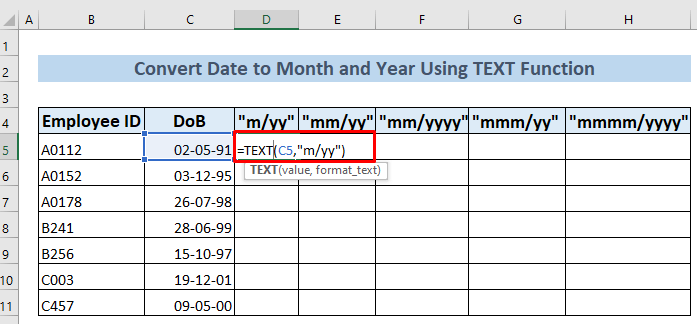
- Retornarà el Mes & Valor Any en el format desitjat.

- Ara utilitzeu Emplenar automàticament per a tota la columna .
- A continuació, escrivint la fórmula de text utilitzant el codi adequat esmentat anteriorment, obtindrem Mes & Any convertit al format desitjat.
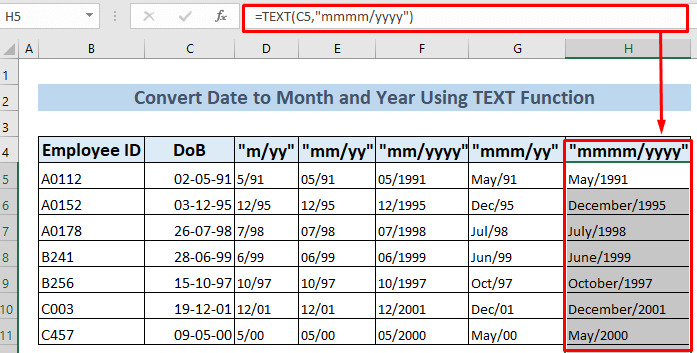
Llegiu més: obteniu el primer dia del mes actual a Excel (3 mètodes) )
Mètode 4. Utilitzar formats de nombre per convertir la data en mes i any a Excel
En aquest mètode, aprendrem a convertir la data en Mes & Any a Excel mitjançant la funció Format de nombres .
Passos:
- Seleccioneu inicialment el Cel·la o Cèl·lules on voleu donar format a la vostra Data .
- He seleccionat Dates del meuconjunt de dades que es troba a la Columna C .
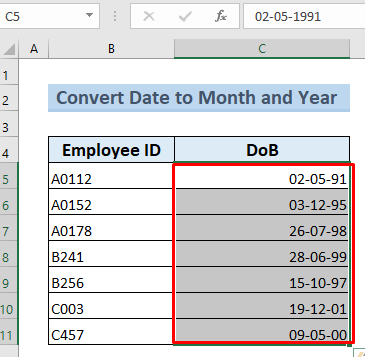
- A continuació, seguiu la pestanya Inici >> Format >> Format cel·les .

- En fer clic a Format cel·les , aleshores apareixerà un quadre de diàleg .
- Ara seguiu Número >> Data .
- A continuació, desplaceu-vos a través del quadre Type & seleccioneu el format desitjat.
- Aquí he seleccionat el format 'Març-12' que es pot explicar com a 'Nom complet del mes-darrers dos dígits de l'any' .

- Després de seleccionar el patró desitjat, el vostre conjunt de dades anteriorment seleccionat es formatarà Automàticament .
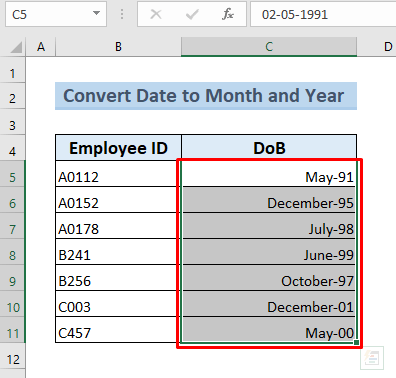
Contingut relacionat: Com convertir la data en dia de la setmana a Excel (8 mètodes)
Full de pràctica
Aquí us he proporcionat un full de pràctiques. Podeu experimentar amb ell & apreneu els mètodes que es mostren més amunt. 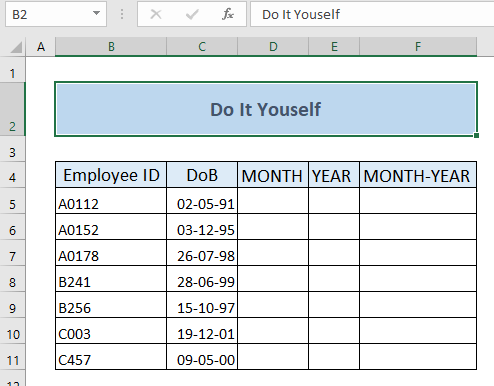
Conclusió
Llegint l'article anterior, aprendrem fàcilment a convertir la data a mes & ; Any a Excel & aquests mètodes fàcils faran que el vostre conjunt de dades sembli còmode & facilitar la teva feina. Espero que hagis gaudit llegint aquest article. Si teniu preguntes, no dubteu a deixar un comentari.

